Kako prikvačiti dokument u programu Word 2010
Postoji li nekoliko dokumenata na vašem računalu koje uvijek uređujete ili ispisujete? Popis nedavnih dokumenata u Wordu 2010 odličan je način pronalaženja dokumenata na kojima ste radili zadnji put, ali ponekad bi se često korišteni dokument mogao spustiti s tog popisa, zbog čega ćete ga morati ručno tražiti.
Jedan od načina da se izbjegne ova situacija i da se uvijek na određenom dokumentu prikazuje poseban dokument na kartici Nedavno je dokument prikvačiti na popis. Naš vodič u nastavku pokazat će vam kako možete izvršiti ovu promjenu.
Prikvači dokument na popis nedavnih dokumenata u programu Word 2010
Koraci u ovom članku pretpostavit će da trenutno koristite Microsoft Word 2010 s brojem novijih dokumenata koji su veći od nule. Ako ustanovite da nijedan dokument ne sprema na vaš popis nedavnih dokumenata, vi ili netko tko koristi vaše računalo možda ste izmijenili postavke za popis nedavnih dokumenata. Kliknite ovdje kako biste naučili kako izmijeniti ove postavke.
- 1. korak: Otvorite Microsoft Word 2010.
- Korak 2: Kliknite karticu Datoteka u gornjem lijevom kutu prozora.
- Korak 3: Kliknite Nedavno u stupcu na lijevoj strani prozora.
- Korak 4: Pronađite dokument koji želite prikvačiti na ovaj popis, zatim desnom tipkom miša kliknite i odaberite opciju Prikvači na ovaj popis . Ako dokument koji želite prikvačiti na popis nije vidljiv, prvo ćete ga morati otvoriti tako da bude dodan vašim nedavnim dokumentima.

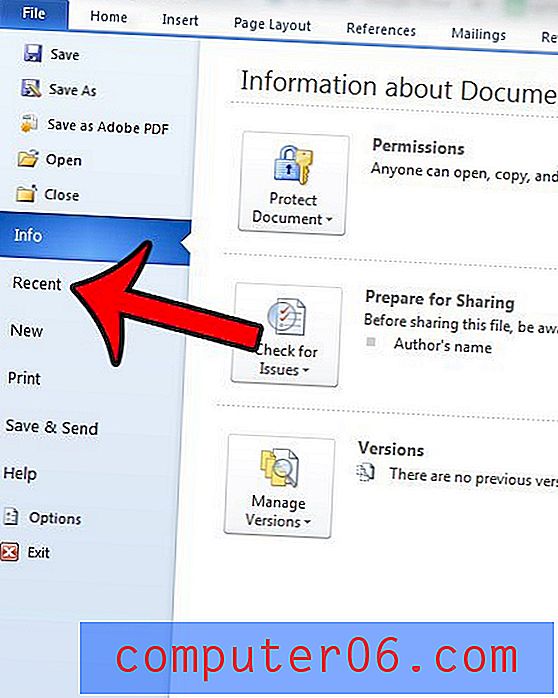
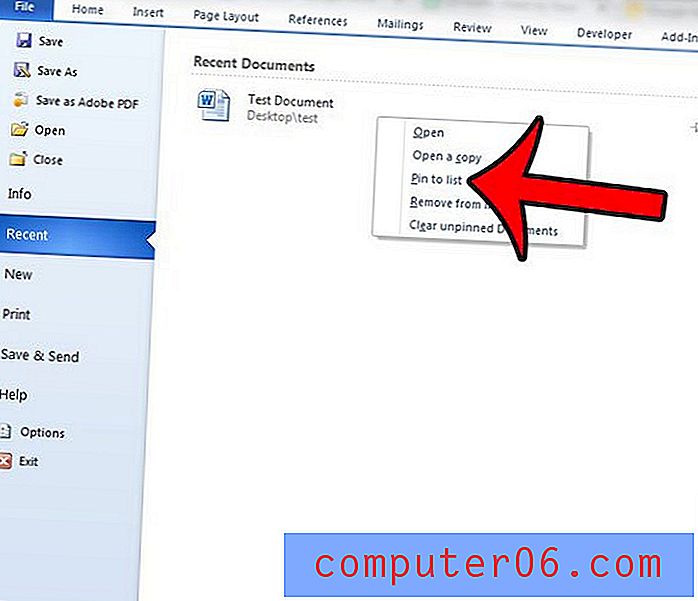
Možete identificirati dokument koji je plavim iglom s desne strane prikvačen na popis Nedavni dokumenti. Na slici ispod "Test Document" je prikvačen na popis, dok "List" dokument nije.
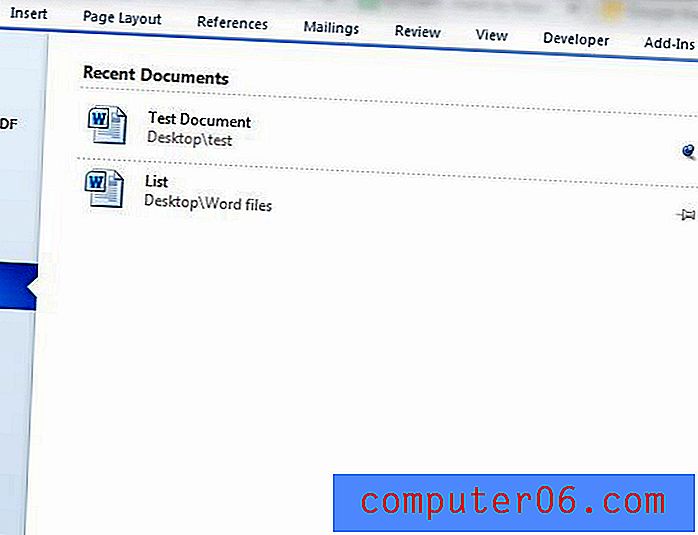
Dokument možete otkopčati desnim klikom miša, a zatim odaberete opciju "Otkvači s ovog popisa".
Često formatirate svoje Wordove dokumente na isti način? Jedan način na koji možete ubrzati ovaj postupak je stvaranje novog predloška koji je već oblikovan s vašim postavkama. Ovdje pročitajte kako biste saznali kako stvoriti novi predložak dokumenta u programu Word 2010.



